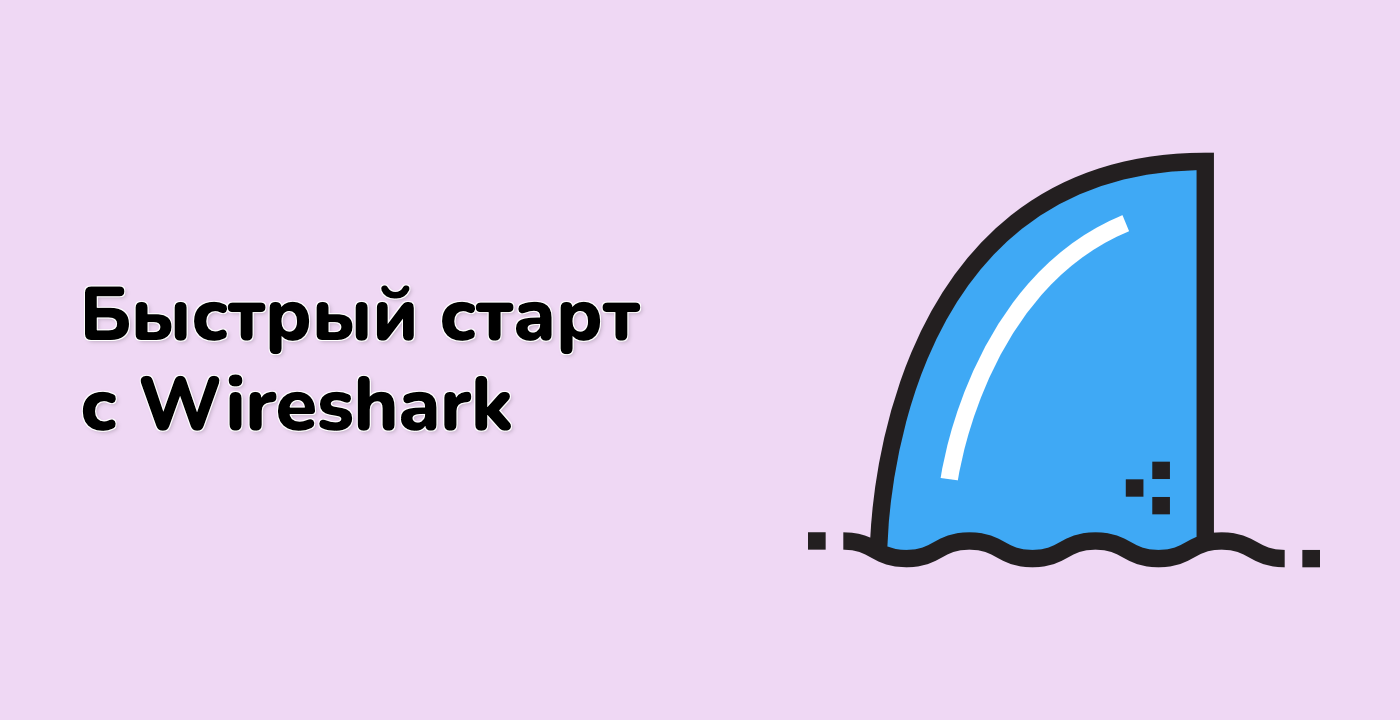На этом этапе вы будете работать с ранее созданным сжатым файлом с захваченными пакетами (capture.pcap.gz). Мы воспользуемся командной строковой утилитой Wireshark tshark для чтения и анализа этого файла без необходимости предварительного ручного распаковывания. Это особенно полезно при работе с большими файлами с захваченным трафиком, которые могут занимать значительное место на диске, если распаковать их.
-
Сначала убедимся, что мы находимся в правильной директории и что наш сжатый файл с захваченным трафиком существует. Следующие команды перейдут в директорию проекта и выведут информацию о файле:
cd ~/project
ls -l capture.pcap.gz
Вы должны увидеть список сжатого файла с указанием его размера и прав доступа. Это подтверждает, что мы готовы продолжить.
-
Базовая команда для чтения сжатого файла с захваченными пакетами выводит сводки по пакетам. Каждая строка представляет собой один сетевой пакет с важной информацией, такой как временная метка, адреса источника и назначения, а также протокол:
tshark -r capture.pcap.gz
Обратите внимание, что tshark автоматически обрабатывает сжатие gzip - нам не нужно выполнять отдельные шаги по распаковке.
-
При работе с большими файлами часто полезно ограничить вывод. Эта команда показывает только первые 5 пакетов, что полезно для быстрой проверки:
tshark -r capture.pcap.gz -c 5
Флаг -c означает "количество" и контролирует, сколько пакетов нужно отобразить.
-
Чтобы более детально изучить содержимое пакетов, мы используем подробный режим с помощью -V. В этом примере показаны полные детали первых 3 пакетов, включая все заголовки протоколов и данные полезной нагрузки:
tshark -r capture.pcap.gz -V -c 3
Подробный вывод очень полезен, когда вам нужно изучить определенные поля пакетов или устранить проблемы в сети.
-
Для целенаправленного анализа мы можем фильтровать пакеты по протоколу. Эта команда отображает первые 2 HTTP - пакета, найденные в захвате:
tshark -r capture.pcap.gz -Y "http" -c 2
Флаг -Y применяет фильтр отображения (аналогично синтаксису основного фильтра в Wireshark).
-
Наконец, чтобы получить статистику по всему файлу с захваченным трафиком без отображения отдельных пакетов, мы используем следующую команду подсчета:
tshark -r capture.pcap.gz -q -z io,stat,0
Флаг -q делает вывод тихим (подавляет отображение пакетов), в то время как -z предоставляет различные варианты статистики. Это дает быстрый обзор размера и содержимого захвата.